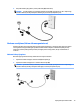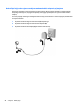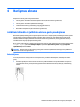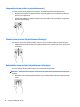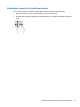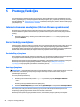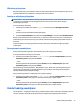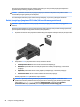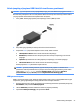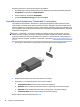User Guide - Windows 10
Vaizdo įrenginių prijungimas HDMI laidu (tik tam tikruose gaminiuose)
PASTABA: jei prie kompiuterio norite prijungti HDMI įrenginį, jums reikia HDMI laido (įsigyjamas atskirai).
Norėdami matyti kompiuterio ekrano vaizdą didelės raiškos televizoriuje arba monitoriuje, didelės raiškos
įrenginį prijunkite vadovaudamiesi toliau pateikiamais nurodymais:
1. Vieną „HDMI“ kabelio galą prijunkite prie kompiuteryje esančio „HDMI“ prievado.
2. Kitą kabelio galą prijunkite prie raiškiojo televizoriaus arba monitoriaus.
3. Paspauskite fn+f4 ir perjunkite kompiuterio ekrano vaizdą. Galimi 4 režimai:
●
Tik kompiuterio ekrane: ekrano vaizdas rodomas tik kompiuteryje.
●
Dublikatas: peržiūrėkite ekrano vaizdą tuo pačiu metu rodomą ir kompiuteryje, ir išoriniame
įrenginyje.
●
Išplėstinis: peržiūrėkite ekrano vaizdą, išplėstą ir kompiuteryje, ir išoriniame įrenginyje.
●
Tik antrame ekrane: ekrano vaizdas rodomas tik išoriniame įrenginyje.
Kaskart paspaudus fn+f4 pakeičiamas rodymo režimas.
PASTABA: geriausių rezultatų pasieksite, jei pasirinksite parinktį „Išplėsti“ ir atlikdami toliau
pateikiamus veiksmus padidinsite išorinio įrenginio ekrano skiriamąją gebą. Užduočių juostos ieškos
lauke įveskite valdymo skydas, pasirinkite Valdymo skydas, tada pasirinkite Išvaizda ir
personalizavimas. Skyriuje Ekranas pasirinkite Reguliuoti ekrano skiriamąją gebą.
HDMI garso nustatymas
HDMI – tai vienintelė vaizdo sąsaja, palaikanti didelės raiškos vaizdą ir garsą. Prijungę HDMI televizorių prie
kompiuterio, galite įjungti HDMI garso funkciją atlikdami toliau nurodytus veiksmus.
1. Dešinėje užduočių juostos pusėje, pranešimų srityje, dešiniuoju pelės klavišu spustelėkite piktogramą
Garsiakalbiai, tada pasirinkite Leidimo įrenginiai.
2. skirtuke Atkūrimas pasirinkite skaitmeninės išvesties įrenginio pavadinimą.
3. Spustelėkite Nustatyti numatytąjį, tada spustelėkite Gerai.
Vaizdo funkcijų naudojimas 27